
Სარჩევი:
- ავტორი John Day [email protected].
- Public 2024-01-30 10:17.
- ბოლოს შეცვლილი 2025-06-01 06:09.

Steam Link არის გამოსავალი თქვენი Steam თამაშების ბიბლიოთეკის გაფართოებისთვის სახლის ნებისმიერ ოთახში თქვენი სახლის ქსელის საშუალებით. შეგიძლიათ თქვენი Raspberry Pi გადააქციოთ ორთქლის ბმულად
ნაბიჯი 1: აღჭურვილობის სია
თქვენი Steam Link- ისთვის გჭირდებათ შემდეგი აღჭურვილობა:
- ჟოლო პი
- მიკრო SD ბარათი Raspbian- ით
- Ethernet კაბელი ან WiFi Dongle (Pi 3 აქვს WiFi ჩაშენებული)
- დენის ადაპტერი
რეკომენდირებულია:
- USB თამაშის კონტროლერი
- თაგვი
- კლავიატურა
- ჟოლოს პი
- ჟოლოს Pi გამაცხელებელი
ნაბიჯი 2: შეამოწმეთ განახლებები
ჩაწერეთ ეს ბრძანება განახლებების შესამოწმებლად:
sudo apt-get განახლება
ნაბიჯი 3: დააინსტალირეთ Steam Link პროგრამული უზრუნველყოფა
პროგრამული უზრუნველყოფის ტიპის დასაყენებლად შემდეგ სტრიქონში:
sudo apt-get დააინსტალირეთ ორთქლის ბმული
თუ თქვენ იყენებთ Raspbian- ის ვერსიას, რომელიც არ შეიცავს გრაფიკულ ინტერფეისს, როგორიცაა "Raspbian Stretch Lite", თქვენ უნდა დააინსტალიროთ შემდეგი დამატებითი პაკეტი Steam Link პროგრამული უზრუნველყოფისთვის:
sudo apt-get დააინსტალირეთ zenity
ნაბიჯი 4: Steam Link პროგრამული უზრუნველყოფის კონფიგურაცია
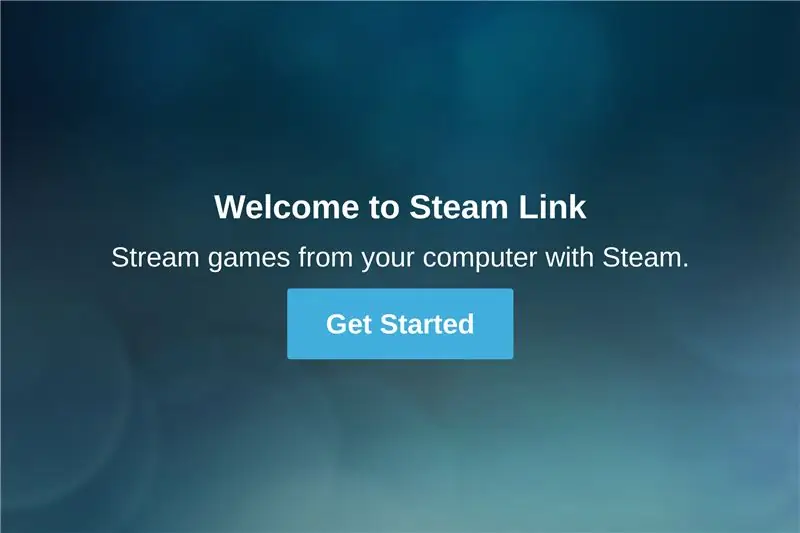
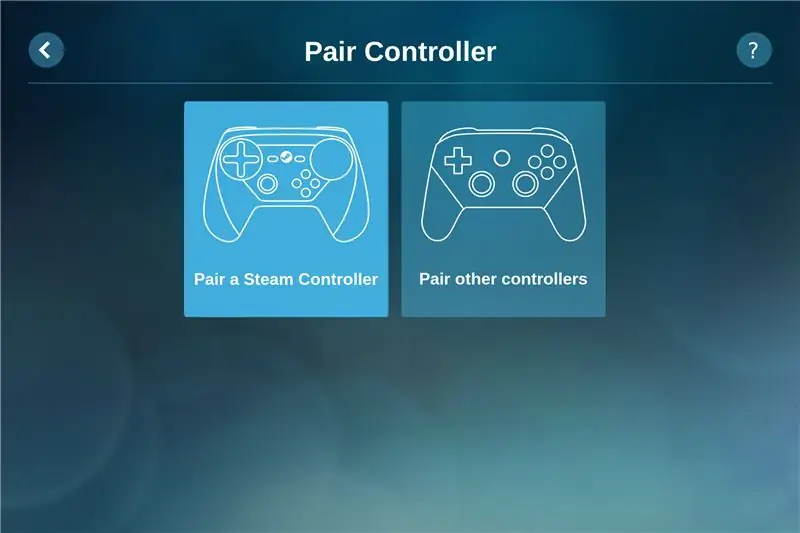
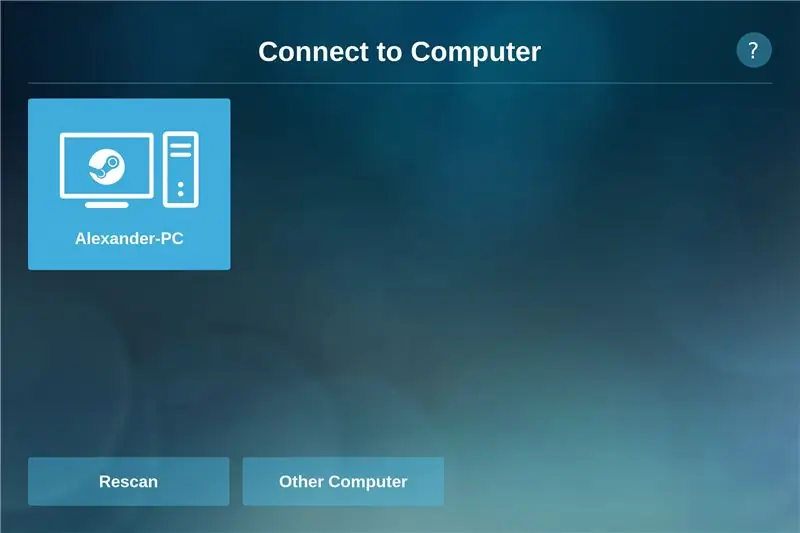
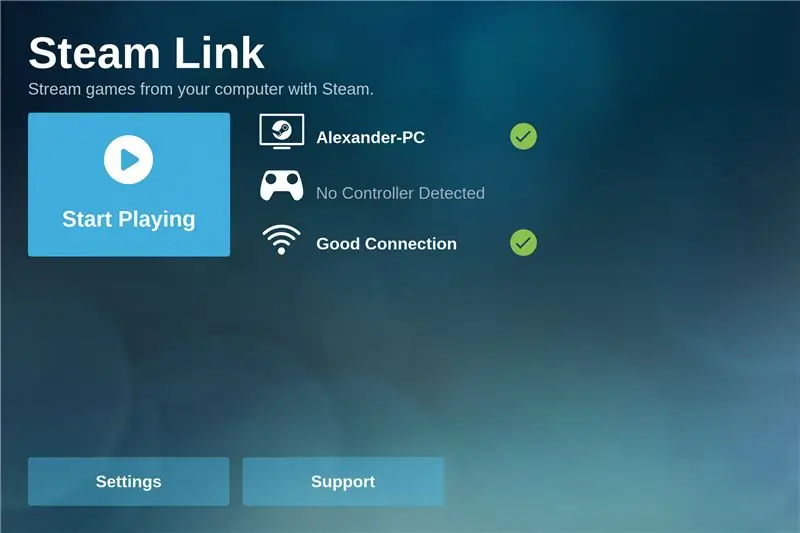
ეს ნაბიჯი უნდა გაკეთდეს Pi- ზე ფიზიკური წვდომის საშუალებით მაუსის და კლავიატურის გამოყენებით, ან დისტანციური დესკტოპის ინსტრუმენტის გამოყენებით, როგორიცაა VNC ან xrdp. მე გირჩევთ გამოიყენოთ xrdp Windows კომპიუტერებზე, რადგან დისტანციური დესკტოპის კლიენტი უკვე დაინსტალირებულია.
თქვენ შეგიძლიათ დააინსტალიროთ xrdp შემდეგი ბრძანებით:
sudo apt-get დააინსტალირეთ xrdp
ახლა თქვენ შეგიძლიათ დაუკავშირდეთ თქვენს Pi- ს Windows Remote Desktop Client პროგრამული უზრუნველყოფით.
როგორ დააყენოთ და დაუკავშიროთ VNC სერვერს Raspberry Pi- ზე?
კონფიგურაცია
- დაიწყეთ Steam Link პროგრამული უზრუნველყოფა ტერმინალის გახსნით და შემდეგი ბრძანების აკრეფით steamlink (იხსნება ფანჯარა)
- დააწკაპუნეთ "დაწყება"
- ახლა თქვენ შეგიძლიათ დააკავშიროთ კონტროლერი, ან გამოტოვოთ, თუ გსურთ მისი დაწყვილება მოგვიანებით
- ახლა თქვენ უნდა დაუკავშირდეთ თქვენს კომპიუტერს. თუ თქვენი კომპიუტერი არ ჩანს, დარწმუნდით, რომ თქვენს კომპიუტერში ჩართულია "შიდა სტრიმინგი".
- თქვენი კომპიუტერის არჩევის შემდეგ, მოგეთხოვებათ შეიყვანოთ კოდი თქვენს კომპიუტერში Steam Link- დან
- თუ ყველაფერი სწორად გააკეთეთ, ნახავთ ფანჯარას "დაკვრის დაწყების" ღილაკით
გირჩევთ:
დაამატეთ დენის ღილაკი თქვენს LibreELEC ინსტალაციას ჟოლოს პიზე: 6 ნაბიჯი

დაამატეთ დენის ღილაკი თქვენს LibreELEC ინსტალაცია Raspberry Pi– ზე: ქვემოთ ჩვენ ვისწავლით თუ როგორ დავამატოთ დენის ღილაკი LibreELEC– ზე, რომელიც მუშაობს Raspberry Pi– ზე. ჩვენ გამოვიყენებთ PowerBlock- ს არა მხოლოდ დენის ღილაკის დასამატებლად, არამედ სტატუსის LED- ზე, რომელიც მიუთითებს LibreELEC ინსტალაციის დენის სტატუსზე. ამ i
LED მოციმციმე ჟოლოს პი - როგორ გამოვიყენოთ GPIO ქინძისთავები ჟოლოს პიზე: 4 ნაბიჯი

LED მოციმციმე ჟოლოს პი | როგორ გამოვიყენოთ GPIO ქინძისთავები ჟოლოს Pi- ზე: გამარჯობა ბიჭებო ამ ინსტრუქციებში ჩვენ ვისწავლით თუ როგორ გამოიყენოთ Raspberry pi- ის GPIO. თუ თქვენ ოდესმე იყენებთ Arduino– ს, ალბათ იცით, რომ ჩვენ შეგვიძლია LED გადამრთველი და ა. აანთეთ LED ან მიიღეთ შეყვანა გადამრთველიდან ასე
დააინსტალირეთ Node RED თქვენს ჟოლოს პიზე: 4 ნაბიჯი

დააინსტალირეთ Node RED თქვენს ჟოლოს Pi: Node-RED არის ნაკადზე დაფუძნებული პროგრამირების ინსტრუმენტი აპარატურის მოწყობილობების, API- ების და ონლაინ სერვისების ახალი და საინტერესო გზების გაყვანილობისთვის. ის უზრუნველყოფს ბრაუზერზე დაფუძნებულ რედაქტორს, რომელიც აადვილებს ერთმანეთთან ნაკადების გამოყენებით კვანძების ფართო სპექტრი. ამ t
ბიტკოინის მოპოვება თქვენს ჟოლოს პიზე: 6 ნაბიჯი

ბიტკოინის მოპოვება თქვენს ჟოლოს პიზე: ბიტკოინი არის კრიპტოვალუტა, ელექტრონული ფულადი სახსრების ფორმა. ეს არის დეცენტრალიზებული ციფრული ვალუტა ცენტრალური ბანკის ან ერთი ადმინისტრატორის გარეშე, რომელიც შეიძლება გაიგზავნოს მომხმარებლისგან ბიტკოინის ქსელის საშუალებით. ბიტკოინის მოპოვების ორი ძირითადი მეთოდი არსებობს
Apple AirPlay სერვერი თქვენს ჟოლოს პიზე: 7 ნაბიჯი

Apple AirPlay სერვერი თქვენს ჟოლოს პიზე: AirPlay გაძლევთ საშუალებას გაუზიაროთ მუსიკა Apple მოწყობილობებიდან თქვენს საყვარელ დინამიკებს. თქვენ შეგიძლიათ შექმნათ თქვენი საკუთარი AirPlay სერვერი თქვენს Raspberry Pi– ზე და დაუკავშიროთ იგი თქვენს საყვარელ დინამიკებს
